
Съдържание:
- Стъпка 1: Съберете вашите материали
- Стъпка 2: PIR / Фоторезистор - Код
- Стъпка 3: PIR / Фоторезистор - Електрически схеми
- Стъпка 4: OLED / DHT - код
- Стъпка 5: OLED / DHT - Електрически схеми
- Стъпка 6: Съберете данни от OLED
- Стъпка 7: SD карта - код
- Стъпка 8: SD карта - електрически схеми
- Стъпка 9: Събиране на данни от SD картата
- Стъпка 10: Комбиниране на целия код
- Стъпка 11: Предложения/Отстраняване на неизправности
- Стъпка 12: Проектиране на модела
- Стъпка 13: Тествайте всичко заедно
- Стъпка 14: Благодарности
- Автор John Day [email protected].
- Public 2024-01-30 07:50.
- Последно модифициран 2025-01-23 12:57.



Светлинното замърсяване е нещо, което засяга всички нас по света. Откакто е измислена крушката, светлината стана много по -популяризирана и специално се използва в големи градове като Ню Йорк и Чикаго. Цялата тази светлина може да засегне толкова много различни видове животни; например бебешки костенурки, които трябва да намерят пътя си към океана, използвайки луната за насочване, грешат с опасна улична светлина за луна и се отправят към магистралата. Светлината също влияе върху миграцията на птиците и сезоните им на чифтосване. Отгоре на всички животни, на които влияе светлинното замърсяване, то засяга и нас. Всеки път, когато излизаме навън през нощта и виждаме тези ослепителни сини светлини, умът ни се задейства да мисли, че е ден. Следователно, нашият мозък не произвежда мелатонин; химикалът, необходим за заспиване. Тъй като този химикал не се произвежда толкова много, графикът ни за сън се отменя, което причинява множество други проблеми.
С нашето решение за замърсяване на светлината, Artemis, ние улесняваме създаването на по -добър утре по отношение на светлинното замърсяване. Нашата светлина има топла цветова температура, за да не излъчва синя светлина, която да ни накара да мислим, че трябва да сме будни до късно през нощта. С помощта на Arduino Uno, множество различни сензори и Snap Circuits, светлината ни се включва или изключва в зависимост от активността в района, тъмнината и др. С нашето решение по -малко светлина ще се излъчва в атмосферата, така че ние, заедно с всички животни, можем да се насладим на красотата на нощното небе, което помага да поддържаме околната среда блажена.
Стъпка 1: Съберете вашите материали
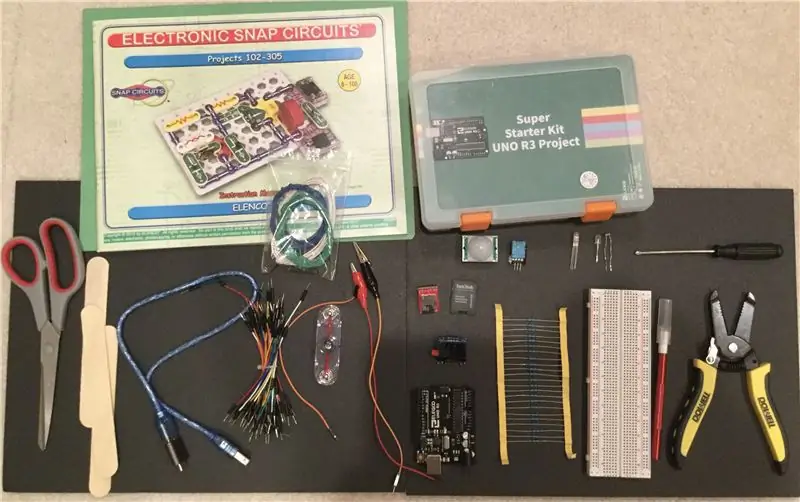
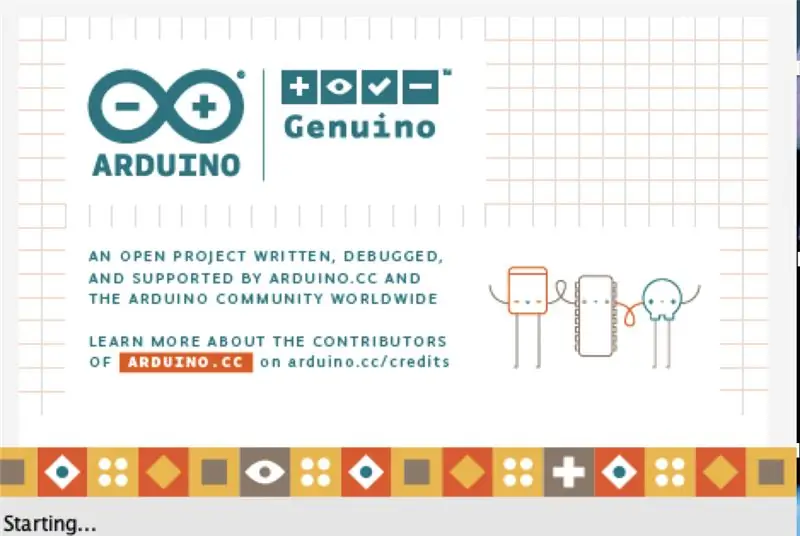
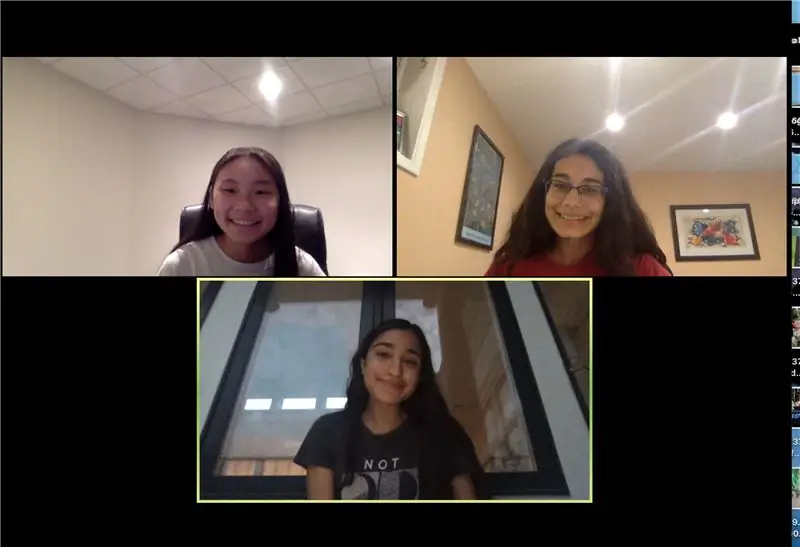
Първата стъпка при създаването на Артемида е събирането на материали.
Както се вижда на първата снимка по -горе, ето списък на физическите материали, които ще ви трябват:
-
Проектът Super Starter Uno R3 Project - това ще включва вашия микроконтролер, макет и всички сензори, които ще ви трябват, за да можете да ги използвате, за да кодирате светлината си. По -конкретно, ще ви трябва:
- USB-Arduino кабел (и адаптер, ако нямате USB порт във вашия лаптоп)
- Мъжко-мъжки проводници
- Мъжко-женски проводници
- Изключително дълги проводници (за да се отрежат, ако е необходимо)
- Джъмперни кабели (за свързване на фоторезистора на Snap Circuits към макета)
- Микро SD карта и четец
- OLED екран
- Микроконтролер Arduino Uno
- PIR сензор
- DHT (влажност/температура) сензор
- 220k Om резистори
- Макет
- RGB светодиоди (4x) или обикновени светодиоди (4x)
- Фоторезистор
- Класически комплект Snap Circuits (както е показано в ръководството по -горе). По -конкретно, ще ви е необходим фоторезистор Snap Circuits.
- Ножици
- Дървени пръчки
- Екзакто нож
- Стрипер за тел
- Отвертка
- Ядро от черна пяна
- Строителна хартия
- Както е показано на втората снимка, ще ви е необходимо приложението Arduino Genuino на вашия настолен/преносим компютър, за да кодирате сензорите.
- Както е показано на третата снимка, ще ви трябват приятели, с които да направите това!
Стъпка 2: PIR / Фоторезистор - Код
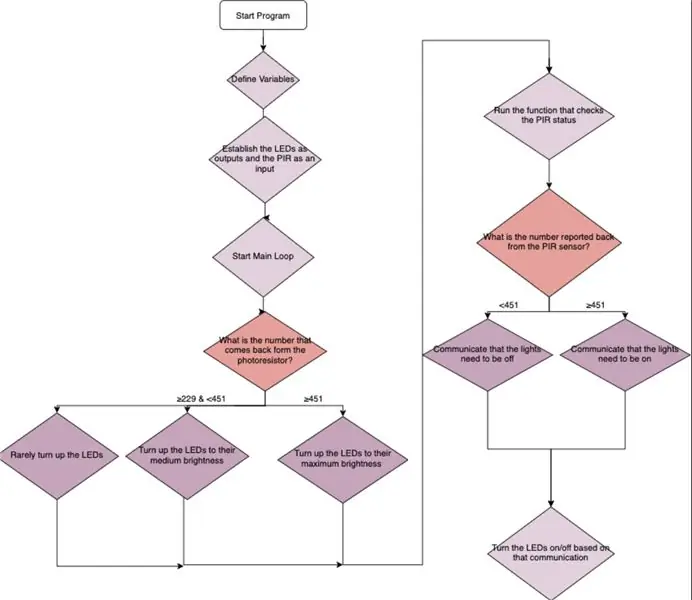
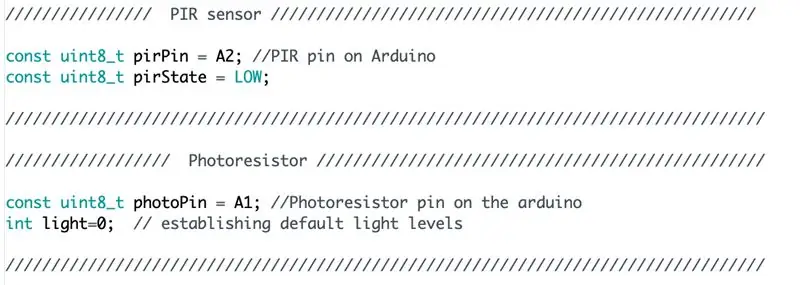
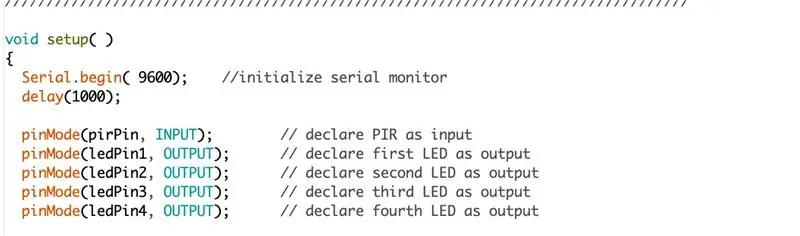
Първият код, който създавате, е за PIR (сензор за движение) и фоторезистора. Комбинирайки тези два сензора в един код, можем да накараме светлината да реагира както на нивото на тъмнина, така и на активността (или липсата на такава) в зоната. Ето какво прави всяка основна функция в кода:
setup (): тази функция активира серийния монитор и установява LED извода като изход и PIR извода като вход
loop (): тази функция изпълнява функцията photo_value () и функцията checkPIRStatus ()
NBhere (): тази функция записва светодиодите като изключени, ако сензорът за движение не е включен
SBhere (): тази функция записва светодиодите като включени, така че да показват ярко, ако сензорът за движение е включен
checkPIRStatus (): тази функция получава данни от сензора, след което проверява дали отчетената стойност е по -висока от 451. АКО е и сензорът е изключен, той е включен и SBhere () работи. Ако обаче докладваният номер е нисък и сензорът е включен, тогава сензорът се изключва и NBhere () работи.
photo_value (): тази функция проверява дали броят е висок, среден или нисък и съответно променя интензитета на светлината.
Стъпка 3: PIR / Фоторезистор - Електрически схеми


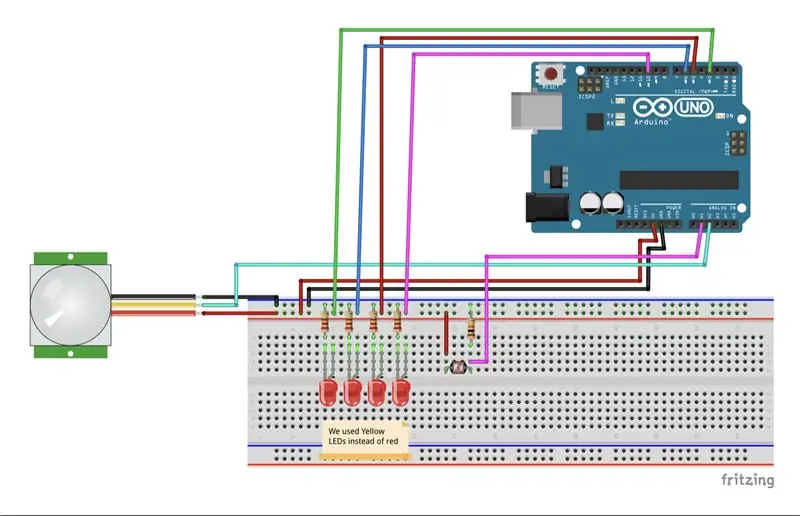
След като кодът ви е компилиран успешно, свържете вашия макет по същия начин, както в диаграмата Fritzing по -горе. След като приключите, уверете се, че всичко е включено правилно и че нищо не е на място. В допълнение към 4 -те обикновени светодиода или RGB светодиоди, ще ви трябва:
- PIR сензор
- Фоторезистор
- Три мъже-женски проводника
- Мъжко-мъжки проводници
- 4 220k Om резистора
След като кодът ви се качи успешно на дъската, махнете с ръка над PIR сензора. Лампите трябва да се включат и да светят и ако отворите серийния си монитор, той трябва да гласи „Открито движение!“. След като махнете ръката си от PIR, серийният монитор трябва да прочете „Движението приключи!“, А светодиодът (или RGB светодиодът, както е показано на диаграмата за фризиране) трябва да затъмнява и да се изключи:).
Що се отнася до фоторезистора, ако го покриете, светодиодът трябва да светне и/или да се включи, а след като вдигнете ръката си, светодиодът трябва да потъмнее. Ако включите всички светлини във вашия район, светодиодът трябва да е близо до изключване.
Стъпка 4: OLED / DHT - код
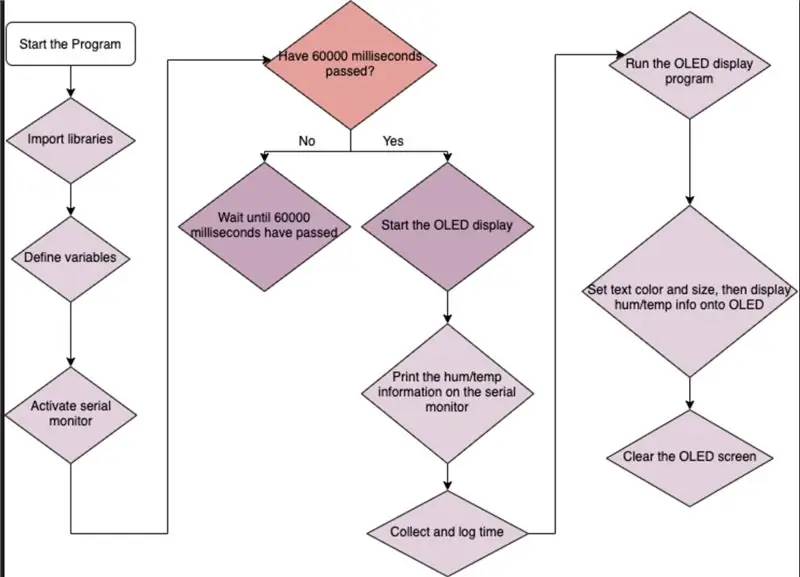
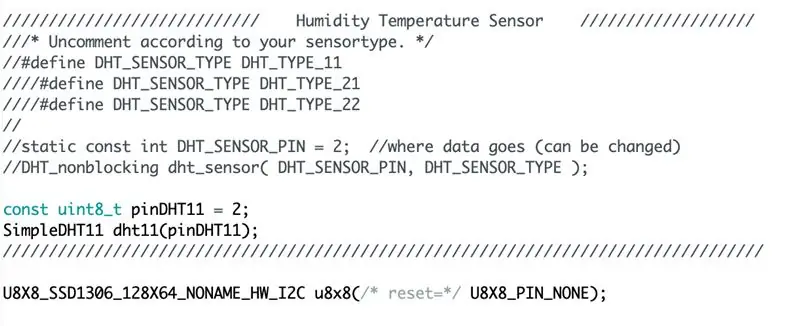
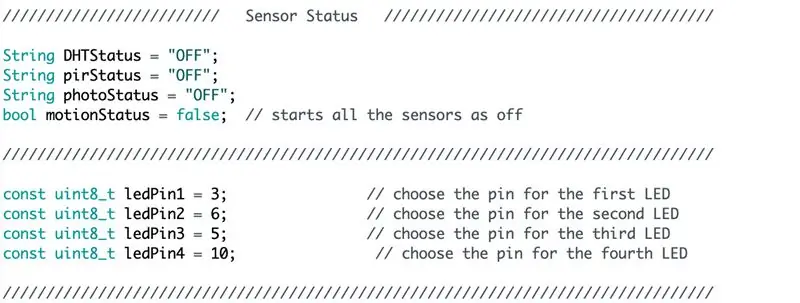
След като приключите с PIR/фоторезисторния сегмент на кода, сте готови да преминете към OLED/DHT кода! Работейки правилно, този код трябва да приема данни за влажност/температура от околната среда и след показване на тази информация на серийния монитор, той трябва да показва тази информация, както и състоянието на всички други сензори, на OLED екрана.
Ето какво прави всяка функция в кода:
setup (): тази функция активира серийния монитор и инициализира библиотеките
loop (): тази функция създава променливи за temp/влажност, след което показва информацията за влажност/temp на OLED екрана и серийния монитор
Ето конкретните библиотеки, които трябва да изтеглите, за да стартирате този код:
Библиотека U8g2
Sidenote: горният код е както за DHT/OLED, така и за SD картата, като изброените функции са тези, които управляват единствено DHT/OLED сензорите.
Стъпка 5: OLED / DHT - Електрически схеми

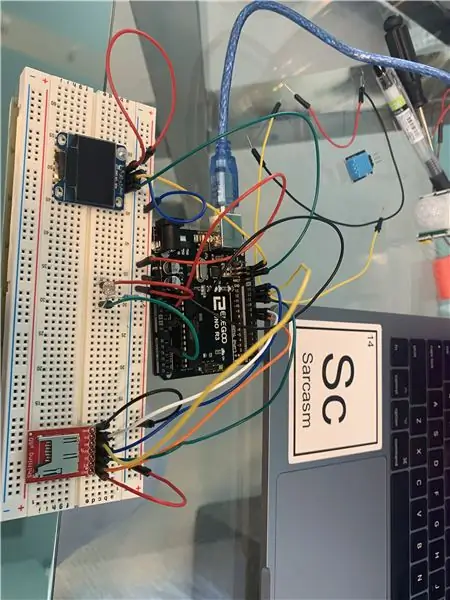
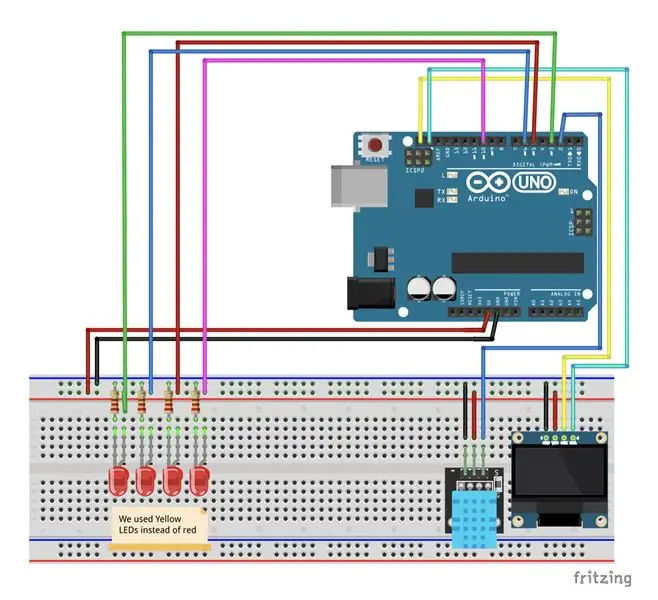
След като кодът ви е компилиран успешно, свържете вашия макет по същия начин, както в диаграмата Fritzing по -горе. След като приключите, уверете се, че всичко е включено правилно и че нищо не е на място. В допълнение към 4 -те обикновени светодиода или RGB светодиоди, ще ви трябва:
- OLED екран
- DHT сензор
- Мъжко-мъжки проводници
- 4 220k Om резистора
След като кодът бъде успешно качен на дъската, информацията за влажността/температурата трябва да се появи на серийния монитор и след като OLED екранът покаже своя екран Adafruit, отгоре трябва да се покажат данните за температурата на влажност, със състоянието на всеки от сензорите казвайки „ON“или „OFF“под него:).
Стъпка 6: Съберете данни от OLED
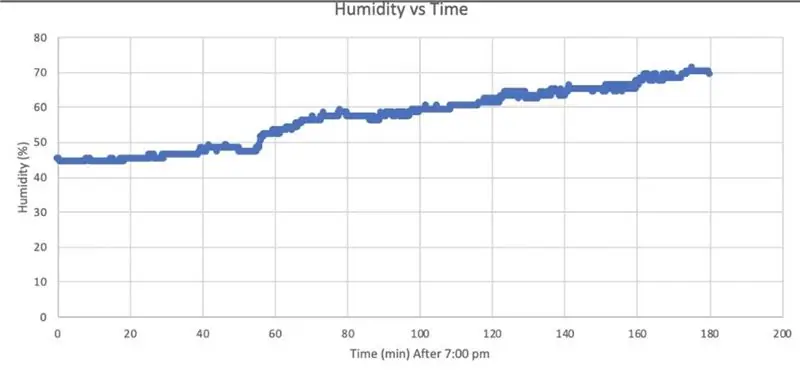
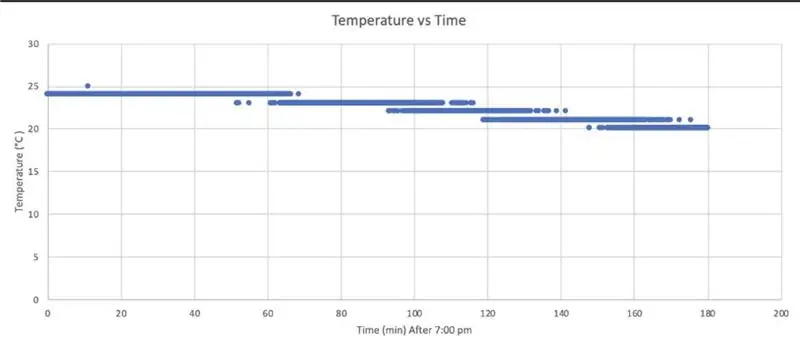
Използвайки серийния монитор, успяхме да преобразуваме данните за влажността/температурата в графика. Когато вашият код работи успешно и виждате правилната информация за влажността/температурата на серийния монитор, щракнете върху „Инструменти“, след това върху „Сериен плотер“. След като натиснете това, трябва да получите графика на данните. За да събирате данни, прикрепете DHT сензора към макета, изпълнете крайния код и след това настройте DHT сензора близо до прозореца ви или отвън от залез до изгрев слънце, за да получите данните.
В графиката вдясно на Температура спрямо Целзий спрямо времето температурата постепенно намалява с залеза на слънцето. Тези данни бяха събрани по залез слънце от 19:00 до 22:00 часа. Нощта често дава по -ниски температури в сравнение с деня, защото слънцето вече не затопля директно района. Тези измервания са събрани с помощта на DHT сензор, който събира както данни за температурата и влажността.
Графиката вляво е измерване на процента на влажност във въздуха спрямо времето. Данните бяха събрани от 19:00 до 22:00 часа с помощта на DHT сензор. С течение на времето влажността на въздуха започна да се увеличава, което вероятно би могло да показва валежи в близко бъдеще. Валежите са важен фактор, който трябва да се вземе предвид при проектирането на осветителни тела, тъй като метеорологичните събития като дъжд, сняг и мъгла могат да намалят видимостта и да повлияят на разсейването на светлината.
Стъпка 7: SD карта - код
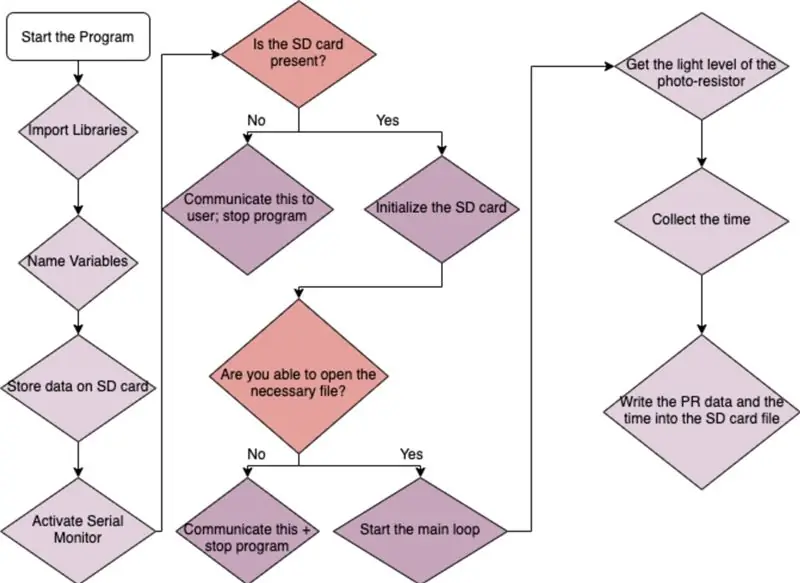
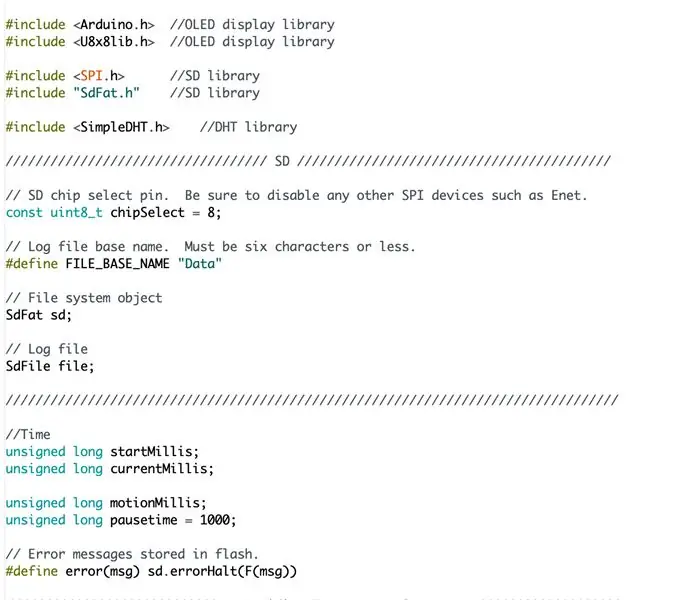
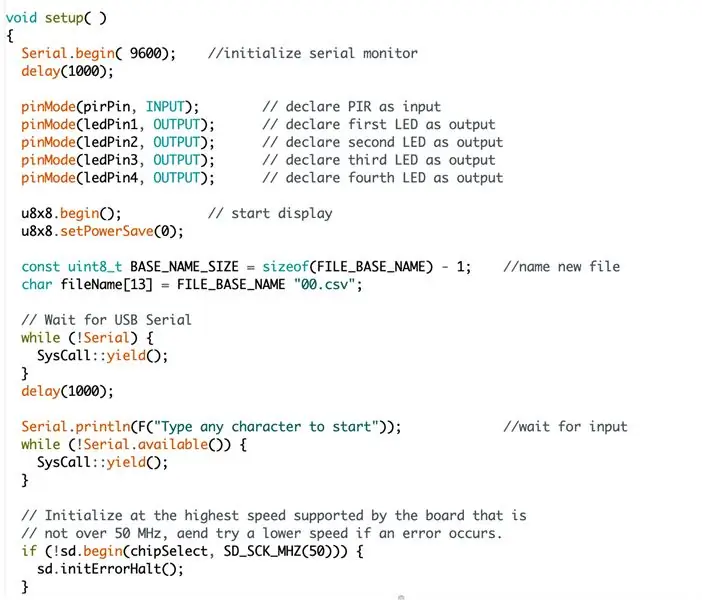
След като успешно кодирате сегмента OLED/DHT и сегмента PIR/фоторезистор, сте готови за последния сегмент: кода на SD картата. Работейки правилно, целта на този код е SD картата да прочете данните от фоторезистора и да покаже всички тенденции в осветлението през целия ден.
Ето какво прави всяка функция в кода:
setup (): тази функция активира серийния монитор и регистрира всички данни на серийния монитор
loop (): тази функция установява таймера
writeHeader (): тази функция отпечатва заглавките на данните във файла на SD картата
logData (): тази функция регистрира времето, влажността и температурата във файла на SD картата
Ще ви трябват допълнителни библиотеки:
- Библиотека SD. FAT
- Проста DHT библиотека
Стъпка 8: SD карта - електрически схеми

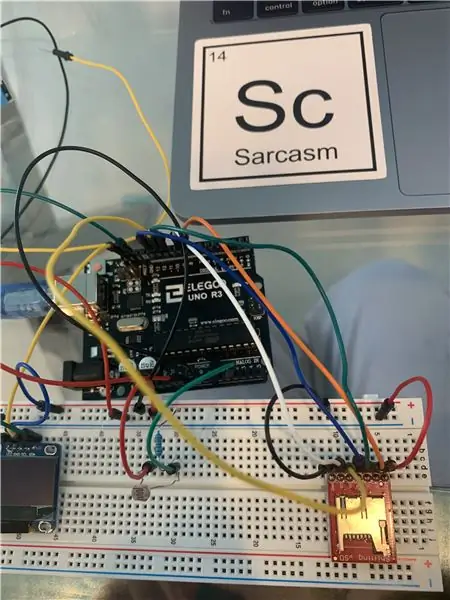
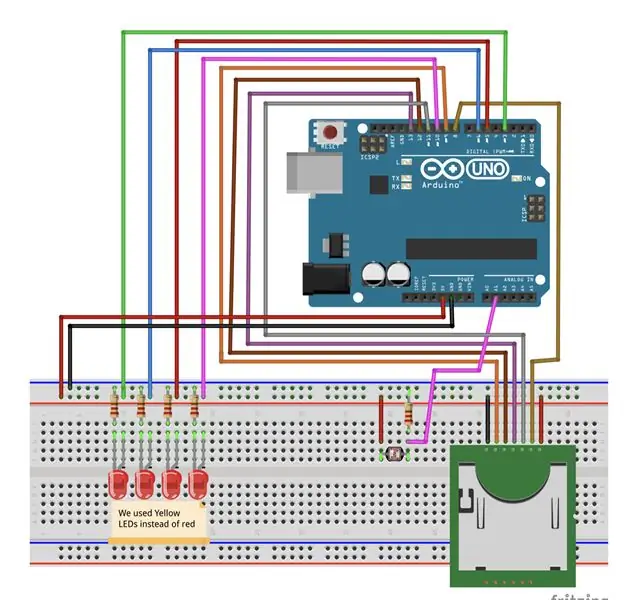
След като кодът ви е компилиран успешно, свържете вашия макет по същия начин, както в диаграмата Fritzing по -горе. След като приключите, уверете се, че всичко е включено правилно и че нищо не е на място. Ще имаш нужда:
- Четец на SD карти
- Фоторезистор
- Мъжко-мъжки проводници
- 1 220k Om резистор
След като кодът бъде качен успешно, оставете фоторезистора до прозореца си или го изнесете навън във вашия двор. Оставете го там от залез до изгрев слънце, а когато се върнете, извадете micro SD картата. След това, като използвате четец на SD карти, накарайте вашия лаптоп да прочете информацията и да създаде графика с него!
Стъпка 9: Събиране на данни от SD картата
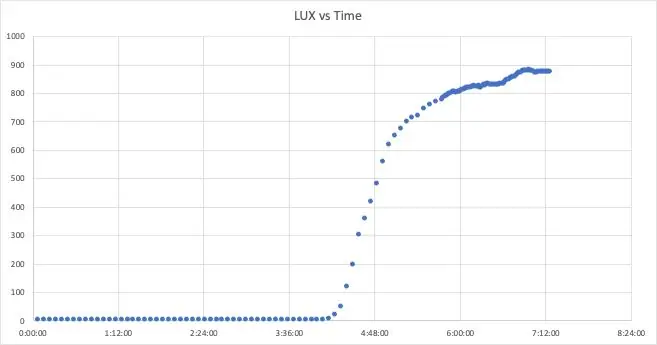
По -горе е снимка на данните, които събрахме от стойностите на фоторезистора от SD картата. Целта на събирането на тези данни е да се видят тенденциите в осветлението през цялата нощ, за да можем да видим дали има някакъв много натрапчив източник на изкуствена светлина, който нарушава живота на всички животни на земята.
За да съберете данни, свържете фоторезистора към вашата макет с помощта на диаграмата Fritzing и стартирайте крайния код, който е в zip файла в края на Instructable. Включете вашата micro SD карта в четеца и поставете фоторезистора до прозореца или навън от залез до изгрев слънце, за да събира вашите данни.
Тези данни са събрани от фоторезистор, който измерва интензитета на светлината. Данните са събрани от 12:00 ч. До 6:45 ч. И включват изгрева. С изгряването на слънцето интензитетът на светлината се увеличава, което води до увеличаване на стойностите, получени от фоторезистора. Тези данни могат да се използват за определяне кога е необходимо изкуствено осветление, тъй като фоторезисторът определя интензивността на естествената светлина в заобикалящата го среда и може да определи кога е достатъчно ярка, за да създаде видим пейзаж без изкуствена светлина.
Стъпка 10: Комбиниране на целия код
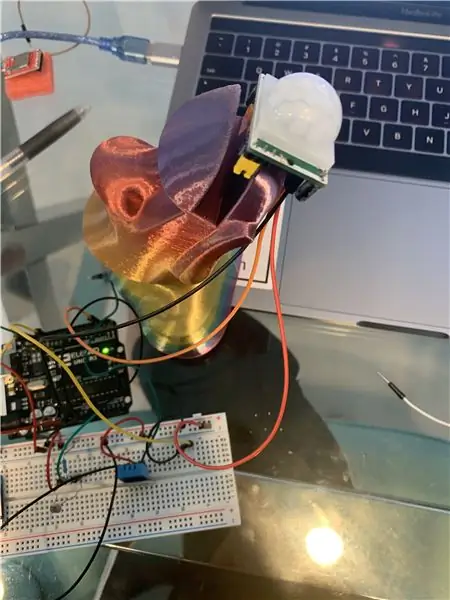

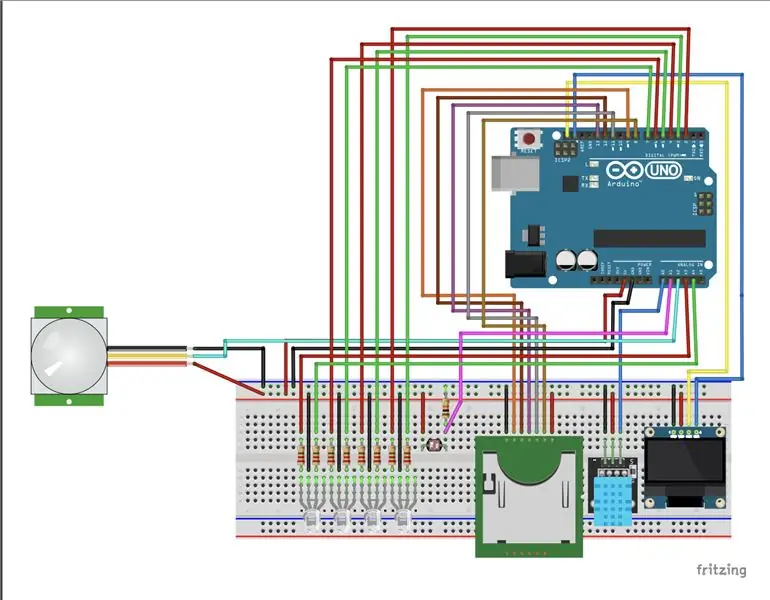
След като приключите с кодирането на трите отделни компонента на кода, време е да ги съберете заедно! Като вземете трите компонента на кода си, уверете се, че нищо не е еднакво между всички програми и след това ги поставете в друга програма. След това се уверете, че всичко е закачено на вашата дъска, както е в диаграмата Fritzing, и стартирайте програмата! За нас имаше няколко пъти, когато кодът не работеше, когато комбинирахме всички компоненти, така че погледнете частта за отстраняване на неизправности в тази инструкция, ако нещата изглежда не работят първоначално.
Стъпка 11: Предложения/Отстраняване на неизправности
По -долу са дадени някои предложения за проблеми, които може да имате, докато работите върху кода си. От опит знаем, че кодът понякога може да бъде много досаден и стресиращ, така че се надяваме, че тези съвети ще ви помогнат да възпроизведете нашето * решение за леко замърсяване *:).
Общ:
- Уверете се, че всичките ви проводници са свързани към десните щифтове, които ви се съобщават в програмата при определяне на променливи.
- Уверете се, че всичките ви проводници са свързани правилно (например може би отрицателната и положителната страна на вашия светодиод трябва да бъдат превключени)
- Уверете се, че нямате RGB в чертежа си, когато кодирате светодиоди и обратно
Ако програмистът не реагира:
- Рестартирайте Arduino и вашия микроконтролер
- Изключете и включете отново USB
- Проверете дали вашият порт е Arduino Uno (отидете на „Инструменти“, след това „Порт“)
- Отворете нов, празен файл и опитайте да го стартирате и след това да стартирате оригиналния код
Не можете да намерите решение тук?
Опитайте да отидете на https://www.arduino.cc/en/Guide/Troubleshooting2 (официалния сайт за отстраняване на неизправности на Arduino) и потърсете проблема си.
Стъпка 12: Проектиране на модела
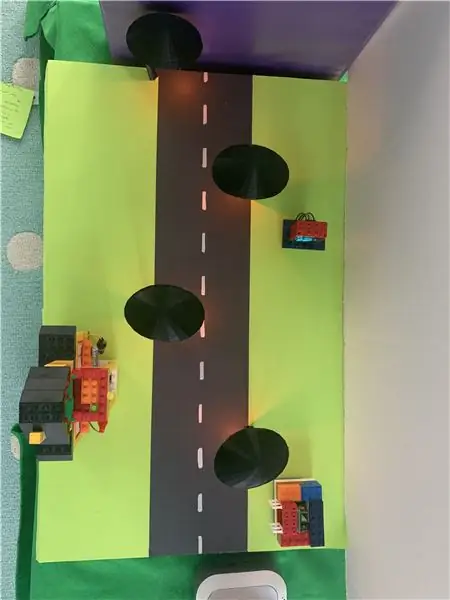



Използвайте диаграмите в zip файла, за да проектирате и отпечатате 3D светлините (обаче не е необходим 3D принтер). За да започнете да проектирате модела, изрежете парче пяна или картон с размери около 56 см х 37 см. За да улесните окабеляването, повдигнете дъската чрез горещо залепване на дървени блокове към ъглите. Създайте своя път и трева, като залепите ленти от черна строителна хартия към дъската и изрежете дупки, където трябва да са лампите. Разделете ги еднакво, като разделите дължината на дъската на 4 и изрежете пространства в основата. определете местоположението на вашите сензори (фоторезистор и PIR) и OLED екрана, така че можете да изрежете части от основата, за да подадете проводниците към arduino. След като всички отвори са изрязани, започнете да прокарвате проводниците, така че да преминават под модела и да се прикрепят към arduino. След като всичко приключи, залепете горещо сензорите и светлините на място!
Стъпка 13: Тествайте всичко заедно
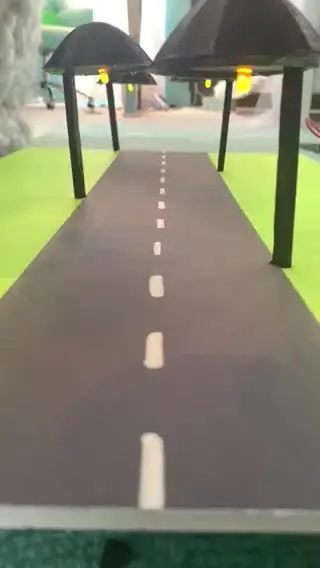


Сега, тъй като дизайнерските, електрическите и кодиращите компоненти са завършени, е време да тествате работата си! Продължете и качете програмата си на дъската и ако тя работи, поздравления !! Ако не, върнете се към частта за отстраняване на неизправности в тази инструкция, за да видите дали можете да разберете проблема.
Решенията за леко замърсяване като Артемида са от съществено значение за връщането на нощното небе на всички. В продължение на векове хората се страхуват от нощното небе и възприемат светлината като спасител, въпреки че много животни страдат от изобилието от светлина в близост до естествените им местообитания. Използвайки това решение за светлинно замърсяване, можем да направим крачка към по -добра среда, така че ние и всички други животни на Земята да не се нарушават от естествените си графици, така че всички да живеем щастливи и здрави!
Стъпка 14: Благодарности
Много ви благодаря, че прочетохте нашата инструкция!:) Този проект не би могъл да бъде възможен без следните групи, затова ето някои хора, на които бихме искали да благодарим:
- Исус Гарсия (нашият инструктор в програмата на Адлер ASW) за това, че ни учи как да използваме тези сензори и ни помага да отстраняваме неизправности!
- Кен, Геза, Крис, Кели и останалата част от екипа на Adler Teen Programs, които ни помогнаха с този проект
- Гост-лектори LaShelle Spencer, Carlos Roa и Li-Wei Hung за провеждането на увлекателни беседи, които ни вдъхновиха да продължим да бъдем креативни с нашите проекти
- Snap Circuits за изпращането на много интересен комплект, който ни помогна да научим повече за схемите и ни помогна с нашия окончателен проект
- дарителите от Адлер, които са гледали последната ни презентация и са ни дали обратна връзка:)
Също така, по -горе е zip файл с всички диаграми, модели, библиотеки и код, които използвахме, за да направим това решение за светлинно замърсяване. Препоръчваме ви да изтеглите това, ако искате да го направите у дома!
Изтеглете цялото ни хранилище за това решение за светлинно замърсяване тук!
Препоръчано:
Дишайте леко тревожно устройство с монитор на сърдечната честота: 18 стъпки (със снимки)

Дишайте леко тревожно устройство с монитор на сърдечната честота: С натоварването на света, всеки е във все по-стресова среда. Студентите в колежа са изложени на още по -висок риск от стрес и тревожност. Изпитите са особено стресиращи периоди за учениците, а интелигентните часовници с дихателни упражнения
Не толкова умно-но-много здравословно-все пак-леко-страховито огледало: 5 стъпки (със снимки)

Не толкова умно, но много здравословно, но все пак леко зловещо огледало: Имате нужда от огледало, но не желаете да добавите още един умен обект към дома си? Тогава това не толкова умно, но много здравословно, но леко зловещо огледало е точно за вас
Счупени слушалки към най -ценната ви двойка за 99p и леко запояване: 3 стъпки

Счупени слушалки към най -ценната ви двойка за 99p и малко лесно запояване: Има няколко ръководства за ремонт на щепсели и проводници на счупени слушалки, но те пропускат много по -лесния подход просто да замените кабела с такъв от евтин комплект от ebay. Ремонтът на проводника и щепсела на слушалките е труден и е малко вероятно да бъде
Електрическо леко пиано на Райли Дъфт: 5 стъпки

Електрическо леко пиано на Райли Дъфт: Здравейте и добре дошли! Казвам се Райли. Аз съм студент по компютърно инженерство от 12 клас и това е последният ми проект, в който използвам Arduino Uno, за да направя собствено електрическо пиано с контролирана светлина. Ако имате въпроси, комплименти или критики, почувствайте
Как да изградим това невероятно въртящо се дъгово леко колело !!!: 10 стъпки (със снимки)

Как да изградим това невероятно въртящо се дъгово светлинно колело !!!: На тази инструкция ще ви покажа как да направите наистина готино въртящо се дъгово леко колело! Това е моето участие в конкурса „НЕКА ГЛЕЕ“. Направих това въртящо се дъгово светлинно колело от всички части, които имам в моята барака. Този проект е
